谷歌浏览器下载及浏览器密码管理实用技巧
来源:Google Chrome官网
时间:2025-06-02
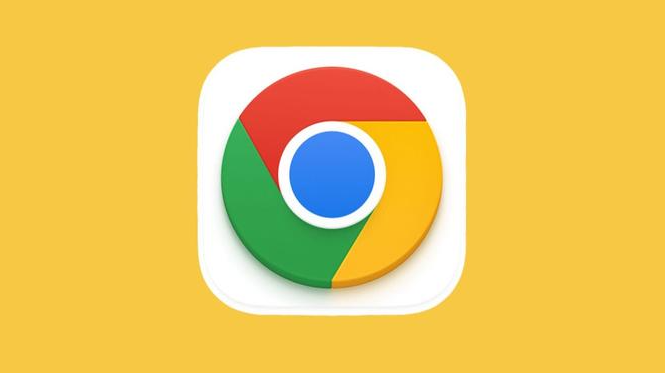
一、谷歌浏览器下载实用技巧
1. 设置默认下载路径:点击右上角的三个点,选择“设置”,在左侧菜单中点击“高级”,然后找到“下载位置”部分,可自定义下载文件的保存路径,方便文件管理。
2. 查看下载记录:点击浏览器右上角的三个点,选择“下载”,即可打开下载内容列表,能查看当前正在下载的任务及历史下载记录,还可对下载任务进行暂停、恢复、取消等操作。
3. 多设备同步下载设置:登录同一Google账号,在设置中开启“同步”功能,勾选“下载”相关选项,这样在其他设备上登录同一账号时,可同步下载设置及历史记录。
二、谷歌浏览器密码管理实用技巧
1. 启用密码管理器:点击右上角的三个点,选择“设置”,在左侧栏中点击“自动填充”,再点击“密码管理器”,确保“显示‘保存密码’提示 (当可用时)”选项被选中,这样在登录网站时浏览器会询问是否保存密码。
2. 查看和管理已保存密码:在“密码管理器”中,会列出所有已保存的密码,可在此页面添加、编辑或删除密码。若忘记某个网站的密码,可点击该网站对应的条目,出现“显示密码”按钮,验证身份后可查看密码。
3. 生成安全密码:在添加新密码时,可点击“生成安全密码”按钮,浏览器会根据算法生成一个复杂的密码,提高账户安全性。
4. 导入和导出密码:若要将其他浏览器的密码导入到Chrome,可在“密码管理器”中点击“导入”按钮,选择相应的浏览器进行导入。也可将Chrome中的密码导出为CSV文件,方便备份或在其他设备上导入。
